Manual de uso de iCloud
- Te damos la bienvenida
-
-
- Iniciar sesión y usar iCloud.com
- Personalizar y usar los mosaicos de la página de inicio
- Invitaciones Apple
-
- Agregar un dominio que sea tuyo
- Comprar un dominio
- Agregar o eliminar personas
- Transferir direcciones de dominios de correo electrónico personalizados
- Permitir todos los correos electrónicos entrantes
- Importar correos electrónicos existentes
- Crear y eliminar direcciones de correo electrónico
- Dejar de usar un dominio
- Keynote
-
- Descripción general de Mail en iCloud.com
-
- Redactar y enviar un correo electrónico
- Guardar y ver borradores de correo electrónico
- Responder a un correo electrónico o reenviarlo
- Recibir un recordatorio para responder
- Adjuntar un archivo
- Crear una firma para tu correo electrónico
- Guardar y buscar direcciones de correo electrónico
- Configurar una respuesta automática
- Usar la función Protección de la privacidad en Mail
- Imprimir un correo electrónico
- Funciones rápidas del teclado
- Numbers
- Pages
-
- Descripción general de Fotos en iCloud.com
- Ver tus fotos y videos
- Explorar fotos y videos por fecha
- Ocultar fotos y videos
- Cargar y descargar fotos
- Agrega o edita un título, subtítulo u otros metadatos
- Organizar fotos y videos
- Agregar fotos y videos a Favoritos
- Reproducir un pase de diapositivas de fotos
- Eliminar y recuperar fotos y videos
- Recuperar archivos e información
- Usar iCloud en tu dispositivo Windows
- Obtén más ayuda con iCloud
- Legal notices and acknowledgements
- Copyright and trademarks

Crear y editar un calendario en iCloud.com
Puedes crear y administrar uno o más calendarios y acceder a ellos desde cualquier dispositivo que tenga la función Calendarios activada en la configuración de iCloud. Los calendarios se muestran en la barra lateral de la izquierda. Calendario incluye cuatro calendarios predeterminados: Trabajo, Calendario, Casa y Familia. Puedes renombrarlos o eliminarlos, pero siempre debes tener al menos un calendario en la lista.
Nota: Debes usar una tableta o una computadora para utilizar el Calendario en iCloud.com.
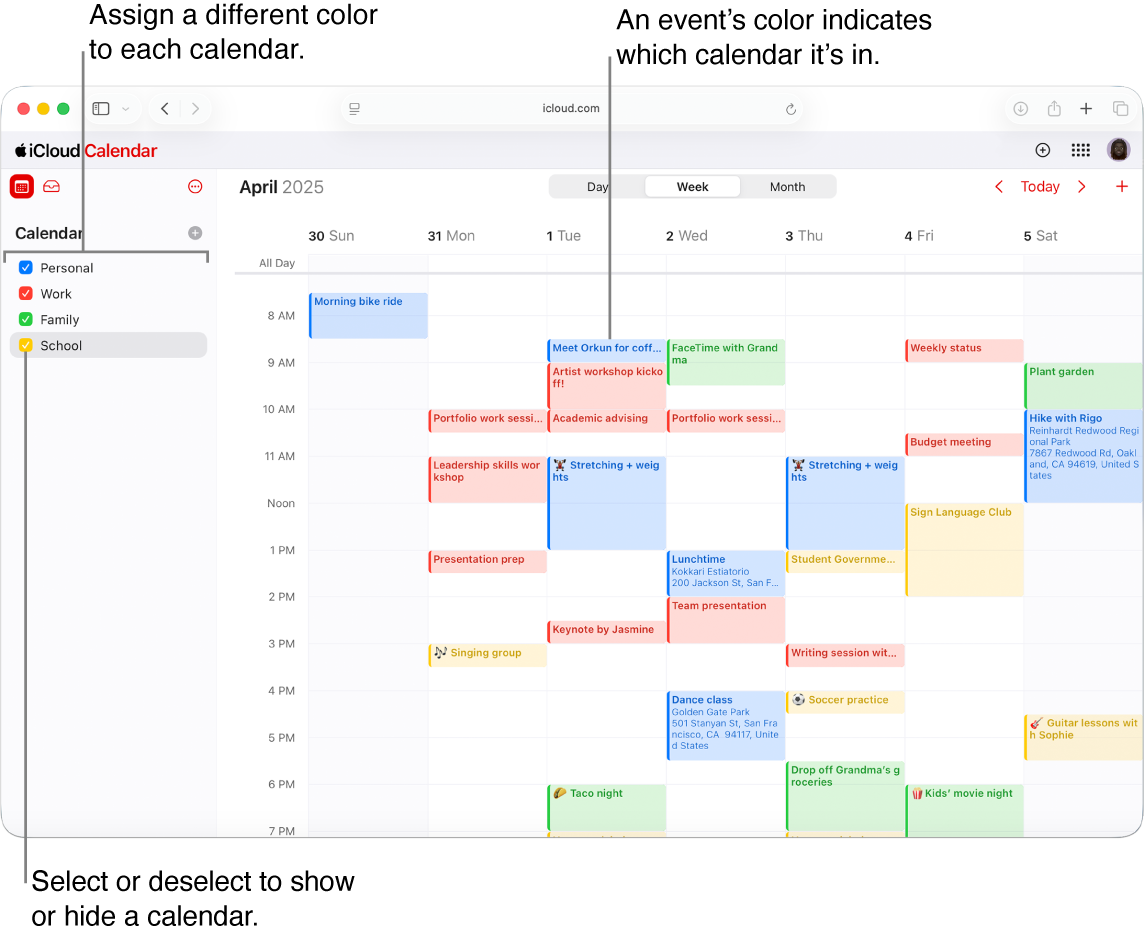
Nota: La imagen anterior muestra Calendario en iCloud.com en una computadora. El aspecto puede variar un poco en una tableta.
Crear un calendario nuevo
Ve a icloud.com/calendar y luego inicia sesión en tu Cuenta de Apple (si es necesario).
Selecciona
 en la parte superior de la barra lateral junto a Calendario.
en la parte superior de la barra lateral junto a Calendario.Si no ves la lista de calendarios, selecciona
 en la parte superior de la barra lateral.
en la parte superior de la barra lateral.Escribe el nombre del calendario y presiona la tecla Intro.
Puedes ver varios calendarios a la vez. Para dejar de ver un calendario, anula la selección en la barra lateral.
Cambiar el nombre o el color de un calendario
Puedes asignar un color diferente a cada calendario que crees para que puedas saber fácilmente a qué calendario pertenece un evento. Puedes modificar el nombre o el color de un calendario cuando quieras. Cuando cambias el color de un calendario, todos sus eventos cambian al nuevo color.
Ve a icloud.com/calendar y luego inicia sesión en tu Cuenta de Apple (si es necesario).
En la barra lateral, toca el calendario (en una tableta) o mantén el puntero sobre el calendario (en una computadora).
Haz clic en el botón
 , selecciona Editar calendario y, luego, realiza una de las siguientes acciones:
, selecciona Editar calendario y, luego, realiza una de las siguientes acciones: Cambiar el nombre de un calendario: selecciona el nombre del calendario y edítalo.
Cambiar el color de un calendario: haz clic en el botón Color al lado del nombre de un calendario y elige un color.
Los cambios que realices aparecen en todos los dispositivos que tengan la función Calendarios activada en la configuración de iCloud. Los cambios de color no son visibles en Microsoft Outlook.
Mostrar el calendario Cumpleaños
Calendario incluye un calendario especial de Cumpleaños donde aparecen todos los cumpleaños que guardes en Contactos de iCloud.
Ve a icloud.com/calendar y luego inicia sesión en tu Cuenta de Apple (si es necesario).
Haz clic en
 en la parte superior de la barra lateral y, luego, selecciona Configuración.
en la parte superior de la barra lateral y, luego, selecciona Configuración.Haz clic en Aspecto y, luego, selecciona “Mostrar el calendario ‘Cumpleaños’”.
Selecciona el botón
 .
.Nota: No se puede cambiar el nombre o el color del calendario Fecha de nacimiento.
Para modificar una fecha de nacimiento, los cambios se deben realizar en Contactos. Consulta Crear o editar contactos desde Contactos en iCloud.com.